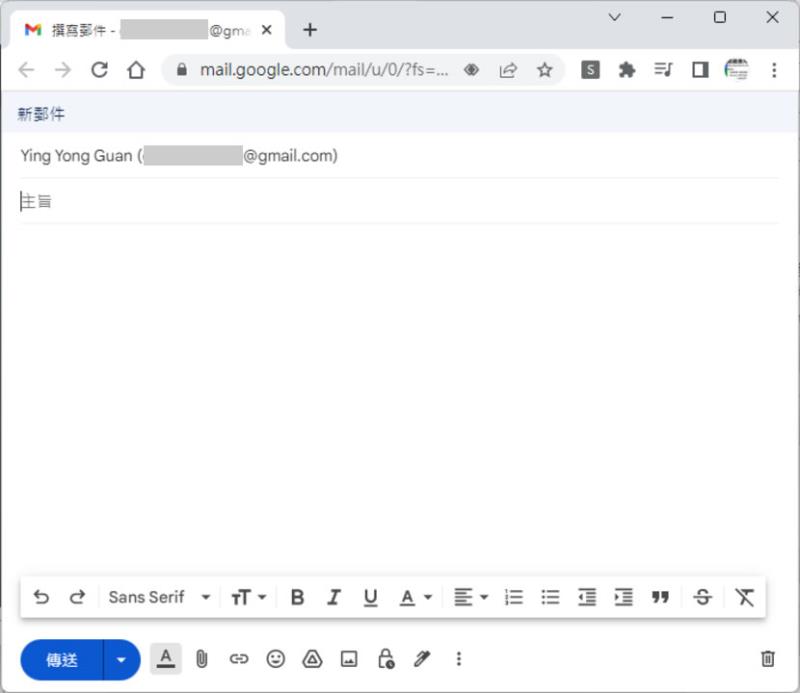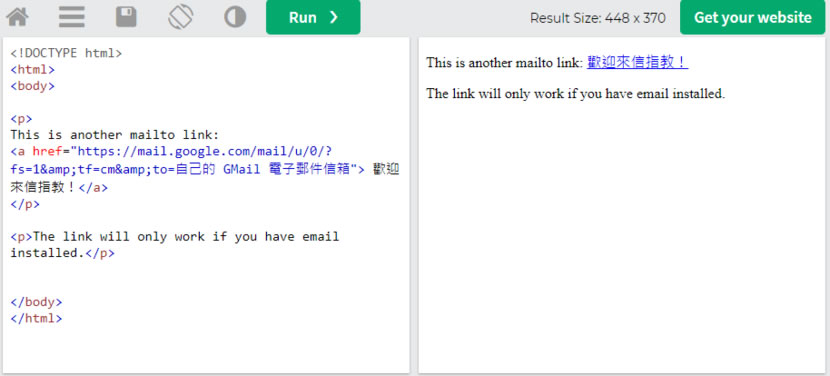
在網頁中,我們可以將電子郵件以 <a href="mailto:demo@chtouch.com"> 歡迎來信指教</a>的方式產生連結,當使用者想要聯絡站長,只要點擊 歡迎來信指教 連結便會開啟作業系統預設的電子郵件編輯器來撰寫郵件,而這個電子郵件編輯器可能是作業系統預設的「郵件」軟體,也有可能是 outlook 或其他已安裝的電子郵件應用程式,那麼,如果想改成以 GMail 為預設開啟的電子郵件編輯器呢?也不難,只需改變 mailto 即可。
🔔 不錯過任何精彩! 立即訂閱我們的 LINE 官方帳號
每次發佈新文章時,您將會第一時間收到本站文章連結通知,輕鬆掌握最新資訊!
如何讓網頁內的電子郵件鏈結可以在點擊後開啟 GMail 來撰寫郵件?
1.網頁內要讓使用者與站長互動,通常我們將電子郵件信箱以 <a href="mailto:demo@chtouch.com"> 歡迎來信指教</a> 的語法呈現,到網頁後就會成 歡迎來信指教,使用者只要點擊該連結,便會開啟作業系統預設的電子郵件編輯器來撰寫郵件。
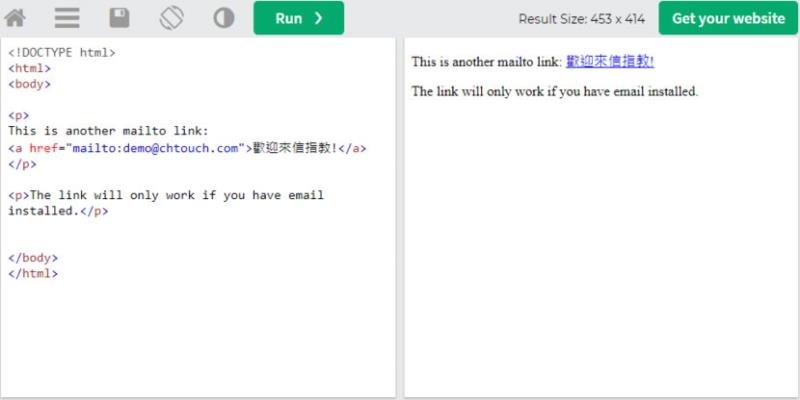
2.以 Windows 11為例,如果沒有安裝任何的電子郵件程式,預設就是以作業系統的「郵件」APP 開啟。
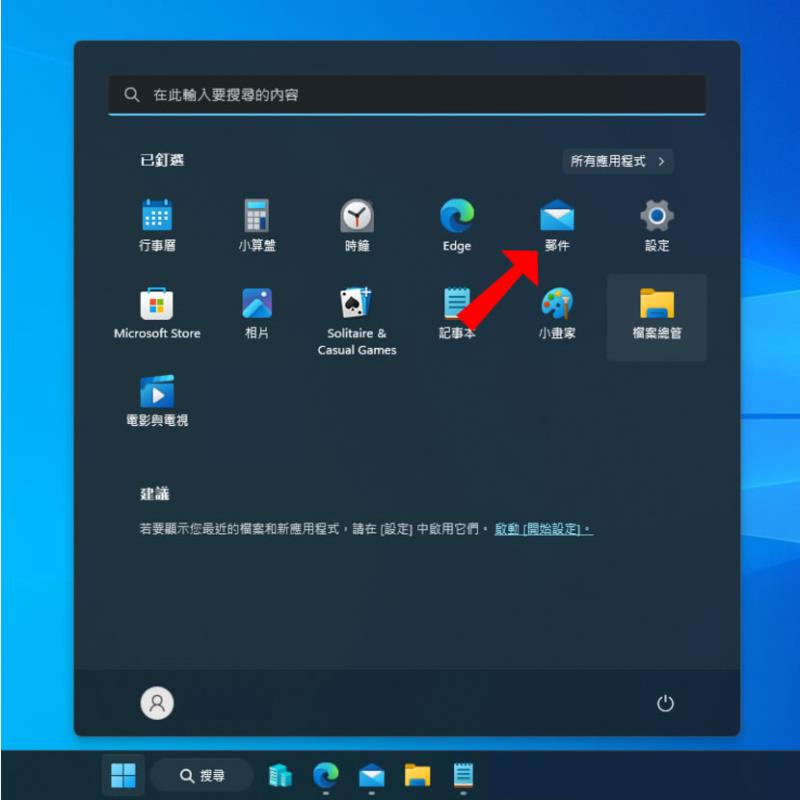
3.而如今 Google 的 GMail 郵件服務已成大宗,傳統 mailto 寫法藉以開啟作業系統安裝的電子郵件軟體,顯然不符合目前主流,因此,我們可以將原 mailto 改成如下語法:
<a href="https://mail.google.com/mail/u/0/?fs=1&tf=cm&to=自己的 GMail 電子郵件信箱"> 歡迎來信指教!</a>
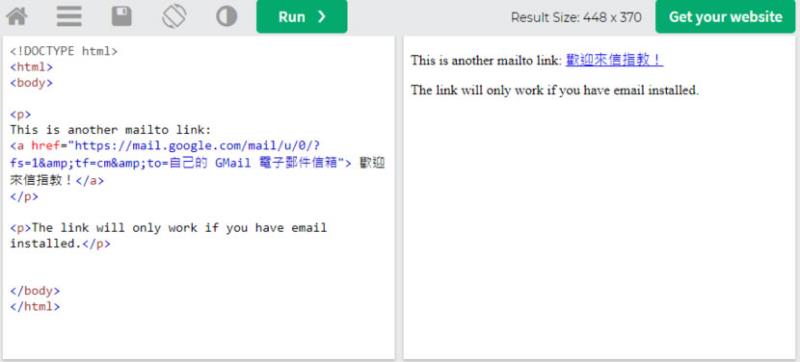
4.當用戶點擊 歡迎來信指教! 連結時,就會開啟 GMail來撰寫電子郵件。